TalkBack что это
Управление работой смартфона происходит путем прикосновения пальца к значкам на экране. У людей с ограниченным зрением это может вызвать дискомфорт. Что делать? Оказывается, по умолчанию, в ОС Android встроено приложение позволяющее управлять телефоном не смотря на экран. Итак, TalkBack что это, рассмотрим в сегодняшней статье.
Что это за приложение
TalkBack — программа на Андроид, созданная разработчиками Google. Озвучивает все действия, совершаемые пользователем на телефоне. Поддерживает возможность автоматического обновления. Утилита изначально установлена в смартфоне. Рассмотрим подробнее, что это за программа.
Название TalkBack устаревшее, но до сих пор используемое. На современных гаджетах применяется название Android Accessibility Suite.
А нужно ли это
Основное предназначение программы — помощь людям со слабым зрением. Звуковое сопровождение подскажет, например, какой текст набирается, в какое меню вы заходите, какую кнопку нажимаете. Но и люди со сто процентным зрением найдут применение этому приложению. Например, водители, используя приложение смогут не отвлекаться от дороги.
Что такое TalkBack? И как его включить и выключить?
Что может программа TalkBack
Основные возможности приложения:
- Озвучивания нажатие клавиш при наборе текста;
- Конвертация речи в текст и наоборот;
- Озвучивание запускаемых приложений;
- Управление жестами;
- Озвучивание информации о звонящем абоненте во время звонка;
- Чтение контента в обозревателе и текстовом документе.
Как включить
Существует три способа активации приложения:
- Комбинация клавиш;
- Голосовой помощник;
- Активация в настройках.
Рассмотрим их подробнее.
Включаем кнопками

Лучший способ для слабовидящих людей. Работает при первой активации приложения и последующих действиях. Для включения нажмите одновременно и удерживайте кнопку увеличения и уменьшения громкости.
Прозвучит уведомление, что функция активирована. Чтобы отключить, нажмите рассмотренную выше комбинацию клавиш.
Голосовой помощник
Установлен по умолчанию. Называется Google Ассистент. Если он активирован, скажите: «Окей Гугл», далее — «Включить TalkBack». Для деактивации произнесите: «Отключи TalkBack».
Настройки
Перейдите: 
Выберите раздел: 
Выберите: 
Разработчики добавили в программу инструкцию. Изучите ее перед началом работы. 
Для запуска выбранного действия, на кнопку придется нажимать два раза. При активном приложении прокрутка контента происходит двумя пальцами.
- Что делать если глючит сенсор на смартфоне;
- Скрываем приложения на Андроид;
- Увеличиваем громкость динамика на смартфоне.
Вывод
Мы рассмотрели, как работает приложение TalkBack. В первую очередь программа подойдет для плохо видящих людей. Используйте возможности приложения. Сделайте работу со смартфоном удобным.
Источник: public-pc.com
Режим talkback что это за программа
Сегодня к нам на Яндекс.Кью пришел вопрос. Пользователь спрашивал о том, что такое Talkback, что он делает и можно ли его отключить. Мы дали информативный ответ и, как оказалось, на самом деле эта тема весьма востребована.
В этой статье мы расскажем, что такое Talkback и как его отключить на смартфонах HUAWEI и Honor. Кроме того, на крайний случай расскажем, как затем функцию включить обратно.
Что такое Talkback и для чего он нужен?
Talkback — стандартная служба голосового помощника в системах на базе Android. Она поставляется вместе с другими специальными возможностями смартфона и входит в Android Accessibility Suite от Google.

Talkback имеет весьма широкий функционал, который, помимо всего прочего, является очень полезным для многих. Тем не менее некоторым пользователям он мешает комфортно использовать устройство. В таком случае, его можно отключить.
Как отключить Talkback на HUAWEI и Honor
Существует три способа отключения Talk Back. Все они отличаются по уровню сложности. Мы начнем статью с самого простого и закончим наиболее тяжелым вариантом.
От устройства к устройству расположение определенных кнопок и настроек может отличаться. Учитывайте этот факт при попытке повторить наши действия.
С помощью горячих клавиш
Зажмите кнопки увеличения и уменьшения громкости одновременно. Удерживайте их до того момента, пока внизу на экране не появится всплывающая подсказка с текстом «Сервис Talkback отключен». В это же мгновение Вы можете почувствовать вибрацию.

К сожалению, как правило, на различных устройствах горячие кнопки могут быть настроены по-разному. В связи с этим выключить службу таким образом получается не всегда.
Как отключить Talkback и ScreenReader через настройки на HUAWEI и Honor
Данный способ работает аналогично первому и подойдет тем, у кого предыдущий метод не сработал. Действуйте по инструкции:
- Откройте Настройки девайса.
- Спуститесь до пункта Специальные возможности и перейдите в него.
- Снова тапните на Специальные возможности, если этот пункт есть в новом окне.
- В пункте Кнопки регулировки громкости выберите TalkBack. Если на Вашем устройстве нет Google сервисов, отключите функцию ScreenReader.
Теперь отключить Talkback можно зажатием кнопок громкости вверх и вниз. Дополнительно выключать ScreenReader не нужно.

Если и это не помогло, попробуйте отключить системное приложение, которое за это отвечает:
- Через Настройки перейдите в список приложений.
- Нажмите на три точки вверху экрана и выберите Показывать системные приложения.
- Через поиск или в списке найдите Talkback и откройте его параметры.
- В окне нажмите кнопку «Остановить», а затем — «Отключить».
Полное удаление с root-правами и без
Без root-прав можно удалить системную функцию через специальную утилиту для компьютера Multi-Tool. Для начала загрузите ее с официального сайта. Затем установите приложение EMUI Tweaker.

Теперь с помощью мобильной утилиты найдите приложение с названием Talkback или ScreenReader. После этого в программе на ПК откройте вкладку Модификация. Введите в строку Удаление системных приложений название, полученное в предыдущем шаге в мобильном приложении. Например: com.google.talkback. Нажмите Удалить.
Обратите внимание: получение рут-прав влечет за собой отказ в гарантийной поддержке. Подробнее об этом читайте в официальном ответе поддержки HUAWEI.
Имея root-доступ можно удалять любые системные функции, но лучше избегать таких радикальных мер. Это может значительно повлиять на работу девайса в худшую сторону. Способ получения расширенного доступа отличается на разных моделях, поэтому рекомендуем обращаться к мастерам.
В официальный сервисный центр с этим идти бесполезно: такие изменения считаются небезопасными и слишком радикальными.
Как включить Talkback или ScreenReader на HUAWEI и Honor
Попробуйте нажать кнопку увеличения и уменьшения громкости одновременно. Если ничего не произошло, откройте Настройки > Специальные возможности > Talkback. Поставьте ползунок во включенное положение.
Если необходимо включить именно ScreeReader, то в специальных возможностях найдите соответствующий пункт и также включите его.
Если вы столкнулись с проблемой, задайте вопрос в комментариях или специальном разделе.
Примечания:
(1) BBC: «Инвалиды» — правильное слово? Как говорить, чтобы не обидеть
Источник: huaweihelp.ru
Talkback — что это за программа
Люди, имеющие проблемы со здоровьем регулярно сталкиваются с неудобством, а иногда даже с невозможностью использования современных средств коммуникации, поскольку технический прогресс привел к тому, что современные компьютеры, смартфоны и прочие устройства используют довольно мелкий шрифт, который тяжело воспринимается личностями с нарушениями зрения.
Разработчики приложений решили такую проблему, выпустив программу, которая способна решить все эти недостатки.
В просторах сети существует масса приложений, направленных на упрощение жизни, как простого человека, так и людей, имеющих ограниченные физические возможности. Одним из таких приложений является talkback, который можно запросто скачать непосредственно с Плей Маркета Гугл.
Что такое Talkback

Talkback – это специальная программа, которая способна озвучить любые действия, выполняемые с Вашим андроид-смартфоном. В большинстве случаев данный сервис уже встроен в операционную систему Андроид и не требует дополнительной установки.
По мере выхода обновлений, эта программа автоматически скачивает доступные дополнения и производит их установку.
Такое приложение отлично подходит людям с плохим зрением, позволяя им пользоваться всеми преимуществами смартфона, невзирая на свои проблемы со здоровьем. Благодаря talkback каждый человек сможет раскрыть все возможности своего телефона.
Кроме того, данная программа отлично подойдет водителям транспортных средств, позволяя им уделить больше внимания ситуации на дороге, а не отвлекаться на дисплей смартфона. Это позволит обезопасить дорожное движение и избежать ненужных проблем и аварий.
Возможности приложения Talkback
Итак, приложение talkback в своем арсенале имеет следующие возможности:
- Преобразование речи в текст, а также текста в речь.
- Программа озвучивает каждое нажатие клавиши при наборе текста.
- При поступлении входящего звонка talkback автоматически озвучивает информации об звонящем Вам абоненте.
- Функция автоматической прокрутки списка контактных номеров.
- Доступна функция управления смартфоном с помощью жестов, если в устройстве имеется акселерометр.
- Приложение будет озвучивать запускаемые программы, а также выделяемые элементы.
- Программа talkback будет воспроизводить любой текст, который располагается в текстовых файлах или же в браузере.
- Пользователь может отрегулировать громкость речи и тон с помощью датчика расстояния.
- Возможность программирования сочетания клавиш для выполнения определенных команд и действий.

Как пользоваться Talkback
В действительности функциональных возможностей приложения talkback несколько больше, однако, пользоваться ими довольно просто. Для того, чтобы активировать работу данной программы потребуется зайти в меню настроек, затем выбрать пункт «Специальные возможности».
Далее, в зависимости от версии операционной системы, необходимо либо поставить галочку напротив пункта «talkback», либо установить ползунок в положение «Включено». После этого программа talkback будет активна, теперь можно приступить к настройкам.
Настройка приложения
Меню настроек приложения talkback довольно обширно, но при этом интуитивно понятно и изложено на русском языке, поэтому нет какой-либо нужды описывать каждый его пункт. Упомянем лишь только основные моменты.
Пользователь может самостоятельно отрегулировать громкость речи, тон озвучивания, эко клавиатуры, режим работы при отключенном дисплее, датчик расстояния, встряхивание, АОН, озвучивание фонетических символов, а также текста, другие сигналы (виброотклик, звуковой отклик) и другие.
Источник: faq-comp.ru
Как отключить Говорящий телефон – TalkBack в Андроид – простое решение
Сегодня поговорим о том, как отключить «говорящий телефон» Андроид (функция TalkBack) на примере Хонор, Xiaomi и других моделей смартфонов. «Говорящий телефон» – это процесс когда телефон озвучивает каждый пункт меню при нажатии, а так же любые действия. Так же при активации данной функции приложения не открываются по клику. Для начала коротко расскажем, что вообще произошло со смартфоном. Как такая функция включилась сама и для чего она предназначена. А ниже дадим два способа как быстро отключить это приложение через настройки.
Содержание скрыть
Что такое Говорящий телефон или TalkBack
Говорящий телефон – это встроенное в смартфон приложение под названием TalkBack. Программа изначально разрабатывалась компанией Google, а позднее было встроено в модельный ряд Андроид телефонов последних лет выпуска. Говоря простым языком:
TalkBackэто – приложение разработанное компанией Google для людей с ограниченными возможностями, проблемами со зрением или слухом, а так же голосовой помощник, который помогает быстрее освоить использование смартфона в повседневных задачах.
Список основных функций запущенного приложения TalkBack:
- Голосовое сопровождение действий пользователя: открытие программ, набор текста, настройка телефона.
- Управление смартфоном с помощью жестами.
- Преобразование голосовых команд в текст. Таким образом можно «Записать» сообщение голосом, которое преобразуется в текст для отправки по СМС или в мессенджере.
- Управление громкостью устройства с помощью голоса.
- Увеличение размера шрифта и надписей на дисплее после встряхивания телефона и прочие.
Полное описание всех режимов работы и как использовать смартфон не глядя на экран есть в справке Google.
Как программа Talkback включилась сама?
Само по себе приложение запуститься конечно не могло, телефон начинает разговаривать только после включения приложения или нажатии комбинации клавиш:
- Если со смартфоном играли дети – Толкбек запустили случайным нажатием или через настройки.
- Вы не заблокировали устройство и положили в карман или сумку, после чего помощник активировался методом «случайного тыка».
Лайфхак. Открывать приложения можно быстрым двойным нажатием пальца по экрану. Если не получается зайти в настройки, пробуйте кликнуть два раза по иконке шестеренки. Так же советуем листать страницу настроек вверх-вниз двумя пальцами, если обычное пролистывание не срабатывает.

Перемещаемся по меню настроек двумя пальцами по пути к TalkBack
Talkback – как отключить говорящий телефон
Отключить TalkcBack можно стандартным способом через настройки смартфона. Помните что перемещаться нужно двумя пальцами, а открывать пункты меню двойным кликом. Для этого:
- Кликаем два раза на иконку шестеренок или тянем шторку телефона вниз и открываем «Настройки».
- Далее ищем пункт «Спец. Возможности» и переходим туда. Если такого пункта нет зайдите в «Расширенные настройки», он будет там.

Открываем Спец. Возможности смартфона

Заходим в настройки TalkBack

Выключаем переключатель активности
Как видно на скриншоте выше есть подробная информация по отключению TalkBack: кликаем на переключатель до появления зеленой рамки. Далее ДВАЖДЫ переводим его в неактивное положение. Подтверждаем по кнопке «ОК» один раз. После появления зеленой рамки подтерждаем двойным нажатием.
Второй способ – быстрое отключение ассистента
Во многих Андроид смартфонах есть специальные комбинации клавиш для быстрого доступа к определенным функциям телефона. Тоже относится к программе TalkBack. Для быстрого включения откючения параметров используйте следующее:
-
Зажмите одновременно клавиши «Громкость +» и «Громкость -«.

Зажимаем кнопки громкость + и —

Нажимаем Приостановить TalkBack
Поскольку большинство пользователей редко пользуются голосовым помощником можно смело выбрать пункт Деактивировать быстрое включение». Так вы убережете себя от случайного включения ассистента или когда даете пользоваться телефоном детям.
Если вы только начинаете осваивать смартфоны почитайте другие полезные материалы:
- Статья по настройке: как на телефоне включить и настроить вторую линию.
- Статья о безопасности ваших данных: Authentify смс что это?.
- При ошибках клавиатуры смартфона: ошибка Gboard на смартфоне – лучшие решения.
Выводы
Как видим отключить «Говорящий телефон» или ассистента TalkBack на телефоне Андроид просто, когда знаешь где искать. Напишите в комментариях полезна ли оказалась статья. Ваши комментарии помогают нам находить актуальный материал по использованию и настройке телефонов и программ. Если использование или поиск функций вызывают затруднение напишите нам модель и фирму вашего смартфона, мы поможем найти вам информацию с видео.
Евгений Загорский IT специалист. Автор информационных статей на тему Андроид смартфонов и IOS смартфонов. Эксперт в области решения проблем с компьютерами и программами: установка, настройка, обзоры, советы по безопасности ваших устройств. В свободное время занимается дизайном и разработкой сайтов.
- ВКонтакте
- Telegram
Источник: itpen.ru
Talkback — что это за программа и как ею пользоваться?
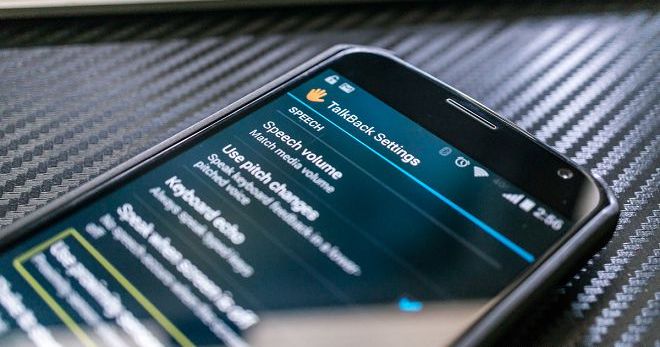
Пользуясь удобными, многофункциональными электронными мобильными устройствами, большинство даже не догадывается, как много возможностей имеет эта техника и ее программное обеспечение. Те, кто интересуется возможностями своего планшета или смартфона, стремясь узнать как можно больше, обязательно обнаружат в системе неизвестные им приложения, в том числе и зададутся вопросом — для чего нужен Talkback.
Talkback — что это?
Многие пользователи не то что не знают, что такое Talkback на Андроид, но даже и не догадываются, что полезное во многих случаях приложение есть в каждом смартфоне или планшете на базе операционной системы Андроид. Эта утилита разработана, преимущественно для пользователей со слабым зрением. Приложение сопровождает действия пользователей:
- звуковыми сигналами;
- вибрацией;
- речью.
Программа имеет следующий набор функций:
- Чтение текста с дисплея.
- Возможность выбора голосов для озвучивания.
- Звуковой сигнал при нажатии клавиш.
- Описание происходящего на экране.
- Приложение сообщает о том, что просматривается на данный момент.
- Утилита сообщает кто звонит.
- При прикосновении к папке на экране программа речью сообщит, что будет активировано.
- Приложение предусматривает возможность управлять устройством, встряхивая его, жестикулируя или комбинируя нажатие клавиш.
Как пользоваться Talkback?
Talkback приложение, в его настройках приведена подробная и понятная инструкция, которой легко следовать. Как правило, пользователи быстро обучаются и успешно используют программу. Самое сложное — это привыкнуть к тому, что активация любого действия требует от пользователя двойного нажатия на кнопку или клавишу, а работа с сенсорным дисплеем должна выполняться двумя пальцами. Самые полезные и популярные возможности утилиты — это:

- Функция «Изучение касанием», которая произносит название приложения при однократном касании его ярлыка на экране. Для запуска выбранного приложения нужно просто коснуться его повторно.
- «Встряхнуть, чтобы читать». Это возможность, встряхнув устройство, активировать чтение устройством в голос текста с экрана.
- «Озвучивать фонетические символы». Полезная функция, позволяющая распознавать символы на виртуальной клавиатуре. Коснувшись буквы на клавиатуре, пользователь услышит слово, которое на нее начинается.
Как включить Talkback?
Как только программа будет активирована, в том числе и с использованием функции быстрое включение Talkback, она будет уведомлять звуком, вибрацией и голосом о событиях и читать текст с экрана устройства. При первом запуске необходимо подключить к устройству наушники. Потом можно не делать этого, изменив настройки.
Для запуска программы, двумя пальцами прикоснитесь к экрану настройки и придержите. Телефон или планшет распознает эту команду и активирует мануал. Для активации утилиты в версии Андроид 4.0 на экране настройки следует изобразить замкнутый прямоугольник.
Как разблокировать Talkback?
Если на устройстве активирована программа Talkback, то разблокировать его можно двумя способами. Для этого следует, двумя пальцами следует провести по дисплею снизу вверх и ввести код разблокировки, если потребуется. Или, используя аудиоподсказки найти кнопку разблокировки, которая расположена посередине нижней части дисплея, и нажать на нее дважды.
Как приостановить Talkback?
Настройка TalkBack и возможности этой утилиты позволяет приостанавливать ее работу. Сделать это можно, раскрыв главное контекстное меню программы и выбрать «Приостановить отзывы». Этот пункт расположен в левом верхнем углу кругового меню. Затем требуется подтвердить это действие и при необходимости, здесь же можно отменить флажок «Всегда отображать это предупреждение», что позволит в дальнейшем приостанавливать работу программы сразу.
Как отключить Talkback?
Для слепых и слабовидящих людей эта программа—единственная возможность использовать мобильное устройство. Но если пользователь с нормальным зрением активировал утилиту, не понимая зачем нужен Talkback, то ему придется испытывать неудобства и наблюдать замедление работы гаджета. Поэтому вопрос как отключить Talkback на андроид, далеко не праздный. Многие удивляются — Talkback что это за программа, которую так сложно удалить. Но сделать это можно, следуя инструкции:
- нажав иконку «Настройки» дважды, войдите в раздел;
- выберите «Специальные возможности»;
- откройте «Talkback» и переведите переключатель на «ВЫКЛ» («OFF»);
- подтвердите действие.
Ответив себе на вопрос — Talkback что это за программа, некоторые пользователи, даже с идеальным зрением, находят ее удобной и используют в своих целях. Например, это удобная утилита для водителей или для тех, кому по работе нельзя отвлекать внимание от чего-либо.Если вы относитесь к людям, которые стремятся расширить свои горизонты и получить дополнительные возможности, то вам стоит попробовать работу с этой утилитой.
Что такое анонимайзер хорошо известно тем, кто не хочет быть узнанным и посещает страницы в сети под другим IP-адресом. Такую возможность им предоставляют специальные прокси-серверы. Для использования нужно выбирать надежную программу.
Что такое логин — это имя в интернете. Вы можете назваться своим настоящим именем, или придумать запутанный ник с множеством символов, однако, постарайтесь, чтобы он был не очень прост для взлома, и не сложен для запоминания.
Шантаж — распространенное явление сегодня. Попасться на удочку вымогателя может каждый. Поэтому важно знать, как распознать, что вы стали жертвой шантажиста, как выпутаться из сложившейся ситуации и как доказать факт преступной манипуляции.
Часто пользователи задаются вопросом, что за программа True Key и как она попала на компьютер. Это приложение, имеющее официальных разработчиков, но его распространение не всегда легально и не всем нужно, поэтому надо знать, как лучше его удалить.
Источник: womanadvice.ru